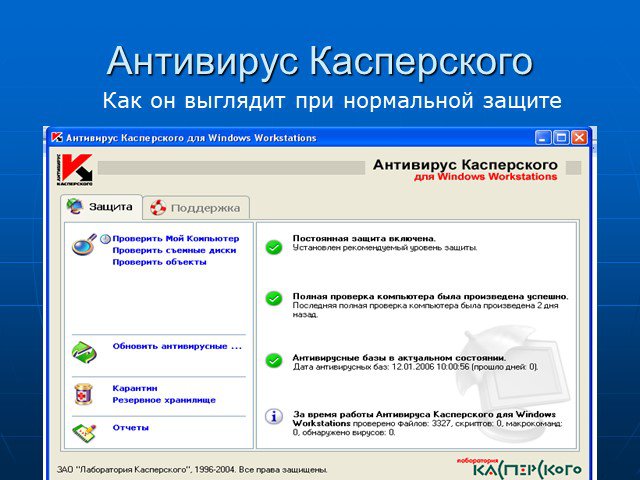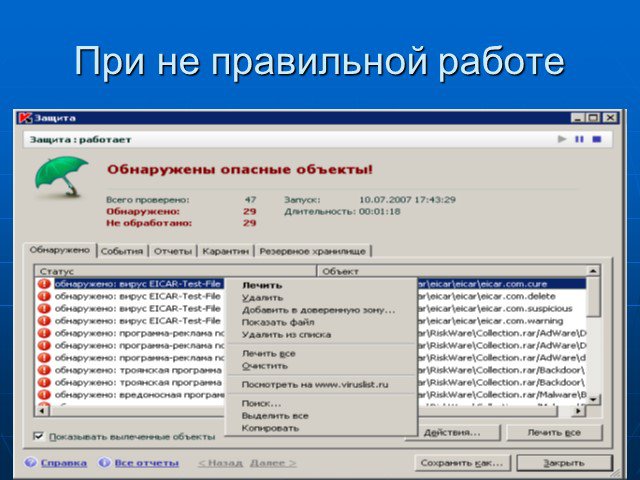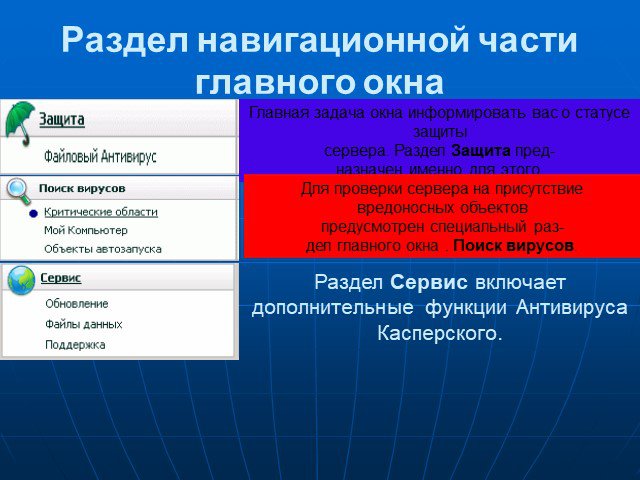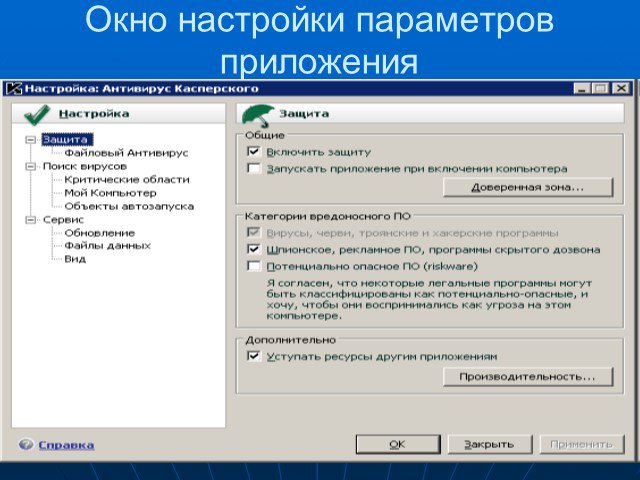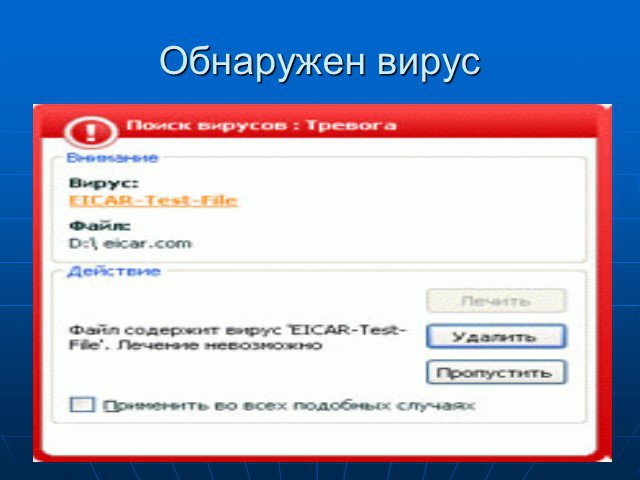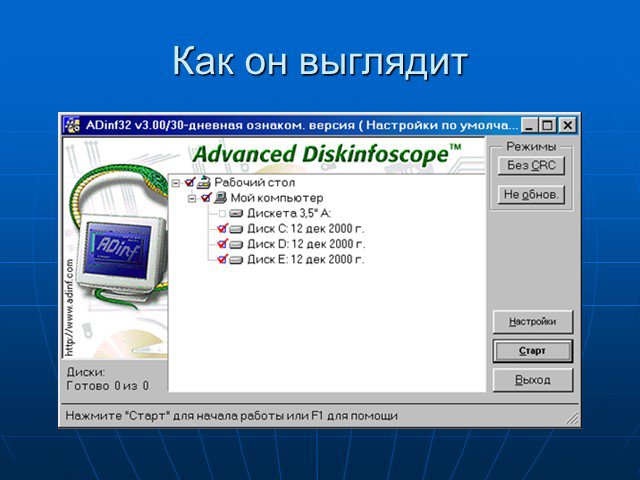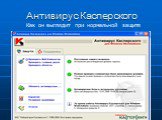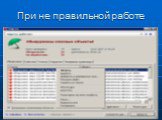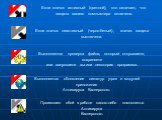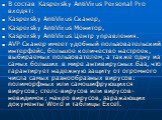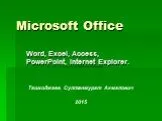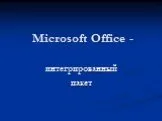Слайд 1Антивирусы что это и как работают
В этом проекте я решил рассказать о программах которые называют антивирусы. Что это за программы как они работают и чем они полезны. Выполнил: Теплищев Иван 9 класс Проверила: учитель инфоматики Иванова С .А.
Слайд 2Антивирус Касперского
Как он выглядит при нормальной защите
Слайд 3При не правильной работе
Слайд 4Индикаторы
индикатор носит информационный характер; указывает на то, что защита сервера на должном уровне, никаких проблем в настройке приложения и работе его компонентов не наблюдается.
Индикатор зелёный
Слайд 5Индикатор оранжевый
индикатор обращает ваше внимание на некоторые отклонения в работе Антивируса Касперского от рекомендуемого режима работы, что может сказаться на защите информации. Пожалуйста, внимательно от- неситесь к рекомендациям специалистов «Лаборатории Касперского», приведенным в разделе комментариев и советов главного окна приложения.
Слайд 6Индикатор красный
индикатор отражает критически важные ситуации в защите сервера. Пожалуйста, строго следуйте рекомендациям, приведенным в раз- деле комментариев и советов главного окна приложения. Все они направлены на повышение защиты сервера. Рекомендуемые действия оформлены в виде ссылок.
Слайд 7Если значок активный (цветной), это означает, что защита вашего компьютера включена.
Если значок неактивный (черно-белый), значит защита выключена.
Выполняется проверка файла, который открываете, сохраняете или запускаете вы или некоторая программа.
Выполняется обновление сигнатур угроз и модулей приложения Антивируса Касперского.
Произошел сбой в работе какого-либо компонента Антивируса Касперского.
Слайд 8Раздел навигационной части главного окна
Главная задача окна информировать вас о статусе защиты сервера. Раздел Защита пред- назначен именно для этого.
Для проверки сервера на присутствие вредоносных объектов предусмотрен специальный раз- дел главного окна . Поиск вирусов.
Раздел Сервис включает дополнительные функции Антивируса Касперского.
Слайд 9Раздел комментариев и советов сопровождает вашу работу с приложением.
В этом разделе вы всегда сможете про- честь совет о том, как повысить степень защиты сервера. Здесь же приводятся комментарии к текущей работе приложения и его параметрам. С помощью ссылок данного раздела вы можете сразу перейти к выполнению рекомендуемых в конкретном случае действий или более подробно ознакомиться с информацией.
Слайд 10Кто его создал
Антивирус Касперского создал житель г.Санкт - Петербург Евгений Касперский отсюда и название Касперский
Слайд 11Окно настройки параметров приложения
Слайд 12При выборе в левой части окна настройки какого-либо раздела, компонента либо задачи в правой части окна будут представлены его основные пара- метры. Для детальной настройки некоторых параметров вам будет предложено открыть окна настройки второго и третьего уровней. Подробное описание настройки параметров приложения будет приведено в разделах данного Руководства.
Слайд 14Антивирус Касперского один из самых знаменитых антивирусов. В его защиту входя такие функции как защита электронной почты, данных пользователя, и защита от флэш вирусов.
Слайд 15В состав Kaspersky AntiVirus Personal Pro входят: Kaspersky AntiVirus Сканер, Kaspersky AntiVirus Монитор, Kaspersky AntiVirus Центр управления. AVP Сканер имеет удобный пользовательский интерфейс, большое количество настроек, выбираемых пользователем, а также одну из самых больших в мире антивирусных баз, что гарантирует надежную защиту от огромного числа самых разнообразных вирусов: полиморфных или самошифрующихся вирусов; стелс-вирусов или вирусов-невидимок; макро вирусов, заражающих документы Word и таблицы Excel.

Слайд 16AVP Сканер проверяет на наличие вирусов оперативную память, файлы, включая архивные и упакованные, системные сектора, содержащие Master Boot Record, загрузочный сектор (Boot-сектор) и таблицу разбиения диска (Partition Table). AVP Монитор – резидентный модуль, находящийся постоянно в оперативной памяти компьютера и отслеживающий все файловые операции в системе. Позволяет обнаружить и удалить вирус до момента реального заражения системы в целом. AVP Центр управления обеспечивает удобный пользовательский интерфейс, создание, сохранение и загрузку большого количества различных настроек, механизм проверки целостности антивирусной системы, мощную систему помощи.

Слайд 17Norton Antivirus
Обладатель самой большой базы данных вирусов.
Norton AntiVirus — программа на редкость «въедливая», из-под ее контроля не уйдет ни один запущенный на компьютере процесс. После установки Norton Antivirus (например, в составе комплекта Norton System Works) о ней можно вообще забыть — NAV сама проконтролирует все, что нужно.
Слайд 18Антивирус Аваст
Антивирус Аваст также входит в тройку лидеров. В его функции входит защита электронной почты, данных пользователя, защита от флэш вирусов, и от проникновения вирусов из сети Интернет.
Слайд 20ADinf32
Ревизор диска ADinf32 - современное средство для защиты от вирусов и для контроля целостности и сохранности информации на вашем диске. Эта антивирусная программа фиксирует любые изменения в файловой системе компьютера и обладает удобным пользовательским интерфейсом. Программа ADinf на протяжении многих лет заслуженно являются самыми популярными в России ревизорами файловых систем и успешно используются на сотнях тысяч персональных компьютеров.
Слайд 21Оставаясь одним из самых надежных средств обнаружения и удаления компьютерных вирусов, программа ADinf уже давно многими используется как повседневное средство контроля за состоянием информации на дисках компьютера. Найти потерявшийся файл, проанализировать результаты сбоя компьютера, убедиться в сохранности баз данных и документов, найти, куда вдруг пропало все свободное место на диске, обнаружить и обезвредить компьютерный вирус,– все это позволяет делать ADinf.
Слайд 23DrWeb
Антивирусные программы семейства DrWeb выполняют поиск и удаление известных программе вирусов из памяти и с дисков компьютера, а так же осуществляют эвристический анализ файлов и системных областей дисков компьютера. Эвристический анализ позволяет с высокой степенью вероятности обнаруживать новые, ранее неизвестные компьютерные вирусы.
Слайд 24